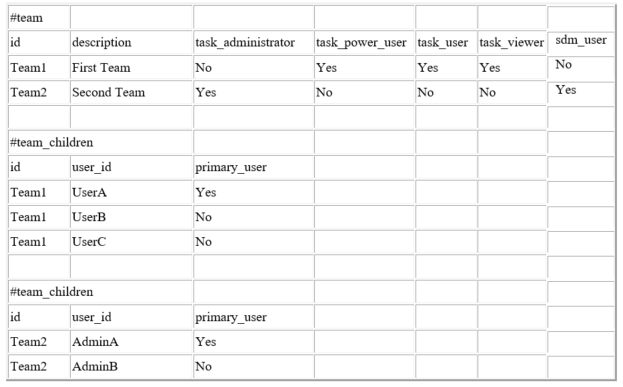Supplemental Data Manager 팀 및 멤버 임포트와 익스포트
관리자 및 고급 사용자는 팀 및 멤버를 개별적으로 업데이트하는 것이 아니라 파일을 익스포트하고, 내용을 변경하고, 파일을 다시 임포트하여 팀 및 멤버 대량 업데이트를 수행할 수 있습니다. teams.csv 파일을 익스포트하면 팀 및 각 팀의 멤버에 대한 보고서를 제공합니다. 필요에 따라 기본 .csv 파일의 이름을 변경할 수 있습니다.
다음 단계를 수행해야 합니다.
- 익스포트 .csv 파일을 생성합니다. 형식에 대한 자세한 내용은 Supplemental Data Manager 팀 파일 형식을 참조하십시오.
- 기존 팀에 대해 대량 편집을 수행하거나 teams.csv 파일을 편집하여 새 팀을 생성할 수 있습니다.
- 정보를 다시 애플리케이션으로 임포트합니다.
팀 및 멤버 익스포트
팀 및 멤버를 대량으로 익스포트하려면 다음을 수행합니다.
- 홈 페이지에서 툴, 액세스 제어 순으로 누릅니다.
- 팀 관리 탭을 누릅니다.
- 팀을 선택합니다.
- 파일 익스포트 아이콘(
 )을 누릅니다.
)을 누릅니다. - 저장을 눌러 teams.csv 파일을 저장합니다. 파일은 모든 팀 및 각 팀의 멤버 목록을 제공합니다.
팀 및 멤버 임포트
팀을 임포트하면 시스템에서 팀 목록을 병합합니다. 예를 들어, 애플리케이션에 팀 1, 팀 2 및 팀 3이 정의되어 있고, CSV 파일에는 팀 2 및 팀 4가 정의되어 있는 경우, 임포트 프로세스 후에 팀 2가 업데이트되고 팀 4가 추가됩니다.
팀 멤버십은 CSV 파일의 콘텐츠로 대체됩니다. 예를 들어, 애플리케이션에 UserA, UserB 및 UserC의 멤버십이 있는 팀 1이 있고, CSV 파일에 UserB와 UserD의 멤버십이 있는 경우, 임포트 프로세스 후에 팀 1 멤버십에 UserB 및 UserD가 포함됩니다.
팀 및 멤버를 대량으로 임포트하려면 다음을 수행합니다.
- 홈 페이지에서 툴, 액세스 제어 순으로 누릅니다.
- 팀 관리 탭을 누릅니다.
- 팀을 선택합니다.
- 임포트(
 )를 누르고 다음 정보를 완성합니다.
)를 누르고 다음 정보를 완성합니다.
- 파일에서 익스포트된 .csv 파일을 찾습니다.
- 임포트 유형에서 다음 옵션 중 하나를 선택합니다.
- 바꾸기를 눌러 익스포트 .csv 파일에 있는 행을 바꿉니다.
- 모두 바꾸기를 눌러 다음과 같이 임포트를 수행합니다.
- 팀이 UI와 .csv 파일에 모두 있는 경우 임포트를 수행하면 UI에서 팁을 업데이트하기 위해 덮어씁니다.
- UI에 추가 팀이 있지만 .csv 파일에는 없으면 해당 팀이 삭제됩니다.
- .csv 파일에 추가 팀이 있지만 UI에는 없으면 해당 팀이 삭제됩니다.
주의:
임포트 파일에 포함되지 않은 모든 항목은 삭제됩니다.
- 파일 구분자에서 쉼표 또는 탭을 선택합니다. 기본값은 쉼표입니다.
- 임포트를 누릅니다.
임포트가 실행되어 임포트 진행상태에 관한 통계를 제공합니다.
- 임포트가 완료되면 팀 임포트 메시지 상자에서 결과를 확인하고 확인을 누릅니다.
Supplemental Data Manager 팀 파일 형식
팀을 임포트 또는 익스포트할 .csv 파일을 생성하는 경우 다음 형식을 사용해야 합니다.
| CSV 요소 | 필수 | 설명 |
|---|---|---|
|
#team |
예 |
팀 설명 및 역할이 있는 팀 목록 |
|
#team_children |
아니요 |
팀 멤버 목록 |
|
역할 |
아니요 |
팀에 특정 역할이 있는 경우 허용된 값은 예 및 아니요입니다. 기본값은 아니요입니다. 허용되는 역할은 관리자, 고급 사용자, 사용자 및 조회자입니다. |
|
id |
예 |
팀 또는 팀 이름을 고유하게 식별합니다. |
|
Primary_user |
아니요 |
허용되는 값은 예 및 아니요입니다. 열 또는 값이 지정되지 않은 경우 기본값은 아니요입니다. |
아래에서는 샘플 CSV 파일을 보여줍니다.